Comment changer la langue dans Microsoft Edge pour Windows 11/10
La nouvelle version de Microsoft Edge , qui est basée sur Chromium , est assez différente de l'originale, par conséquent, certaines choses pourraient ne pas être faciles à trouver. Par exemple, si vous cherchiez à changer la langue(change the language) , vous vous demanderiez probablement comment le faire.
Heureusement, nous allions discuter de la modification de la langue dans le nouveau Microsoft Edge , alors continuez à lire car vous allez apprendre quelque chose aujourd'hui. Maintenant, la raison de vouloir changer la langue de votre navigateur pourrait résumer trop de choses, et bien, ce n'est pas notre préoccupation de remettre en question vos motivations. Cependant, nous dirons que l'option est là pour traduire automatiquement les pages Web si vous le souhaitez.
Nous supposons qu'une telle fonctionnalité pourrait être utile si vous êtes dans un autre pays qui n'est pas un locuteur natif de votre langue, et vous aimeriez parcourir les sites Web locaux avec beaucoup d'agitation.
Comment changer la langue dans le navigateur Edge
Pour modifier la langue dans le nouveau navigateur Microsoft Edge basé sur Chromium, procédez comme suit :(Microsoft Edge)
- Lancer le navigateur Edge
- En haut à gauche, ouvrez Paramètres
- Sélectionnez Paramètres de langue(Language) dans le panneau de gauche
- Ajoutez(Add) ou modifiez la langue ici, entre autres
La première chose à faire est d'entrer dans la zone Paramètres(Settings) car c'est là que vous trouverez tous les super goodies.

OK, alors quand il est temps de changer de langue, faites défiler jusqu'à la section qui dit Langue(Language) et cliquez dessus tout de suite. Vous devriez maintenant voir deux sections sous la forme Langues(Languages) et Vérifier l'orthographe(Check Spelling) .
Pour sélectionner votre langue préférée, veuillez cliquer sur Ajouter des langues(Add Languages) , et choisissez à partir de là.
Ensuite, vous pouvez définir votre langue préférée.
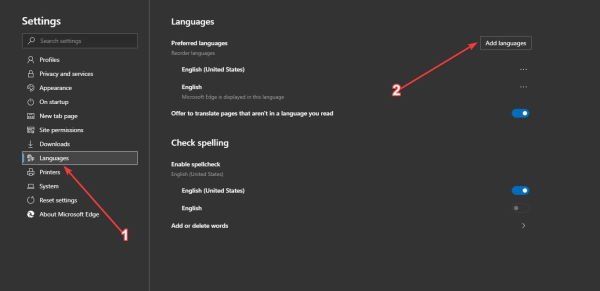
De plus, activez le bouton à côté de Proposer(Offer) de traduire des pages qui ne sont pas dans une langue que vous lisez pour traduire n'importe quelle page Web dans la langue de votre choix. Cela dépend fortement de Microsoft Translate , donc si vous n'êtes pas un fan du service, vous ne trouverez probablement pas les résultats assez satisfaisants.
En termes de vérification de l'orthographe chaque fois que vous tapez sur des sites Web, l'outil peut le faire automatiquement. Accédez à Vérifier l'orthographe(Check Spelling) et activez le bouton pour l'activer ou le désactiver.
Nous publierons plus de conseils sur la façon d'utiliser le nouveau Microsoft Edge le(Microsoft Edge) plus tôt possible, alors faites attention à ceux-là.
Related posts
Microsoft Edge Garde Auto-resetting sur Restart dans Windows 10
Comment faire pour bloquer un site dans Microsoft Edge sur Windows 10
Comment utiliser Voice Typing dans Microsoft Edge sur Windows 10
Configure Comment Microsoft Edge traite Cookies dans Windows10
Comment faire pour activer HDR Support dans Microsoft Edge sur Windows 10
Change Edge browser Paramètres en Windows 10
Comment prévenir les modifications apportées aux favoris sur Microsoft Edge dans Windows 10
Comment activer ou désactiver l'impression dans Microsoft Edge dans Windows 10
Stop Windows 10 de la précharge Microsoft Edge sur Startup
Comment utiliser la prévention du suivi dans Microsoft Edge
Rediriger les sites de IE à Microsoft Edge en utilisant Group Policy dans Windows 10
Fix Ca N'EST PAS Connect Séquier à ce Page Error dans Microsoft Edge
Comment obtenir, configurer et supprimer des extensions Microsoft Edge
Comment utiliser le mobile browser emulator dans Chrome, Firefox, Edge et Opera
Comment activer ne pas suivre dans Chrome, Firefox, Edge et Opera
Fix RESULT_CODE_HUNG error sur Microsoft Edge sur Windows 10
Comment zoomer et zoom arrière dans votre web browser
Comment définir un serveur proxy dans Chrome, Firefox, Edge et Opera
Comment changer Microsoft Edge Cache Size dans Windows 11/10
Comment couper un onglet dans Chrome, Firefox, Microsoft Edge et Opera
